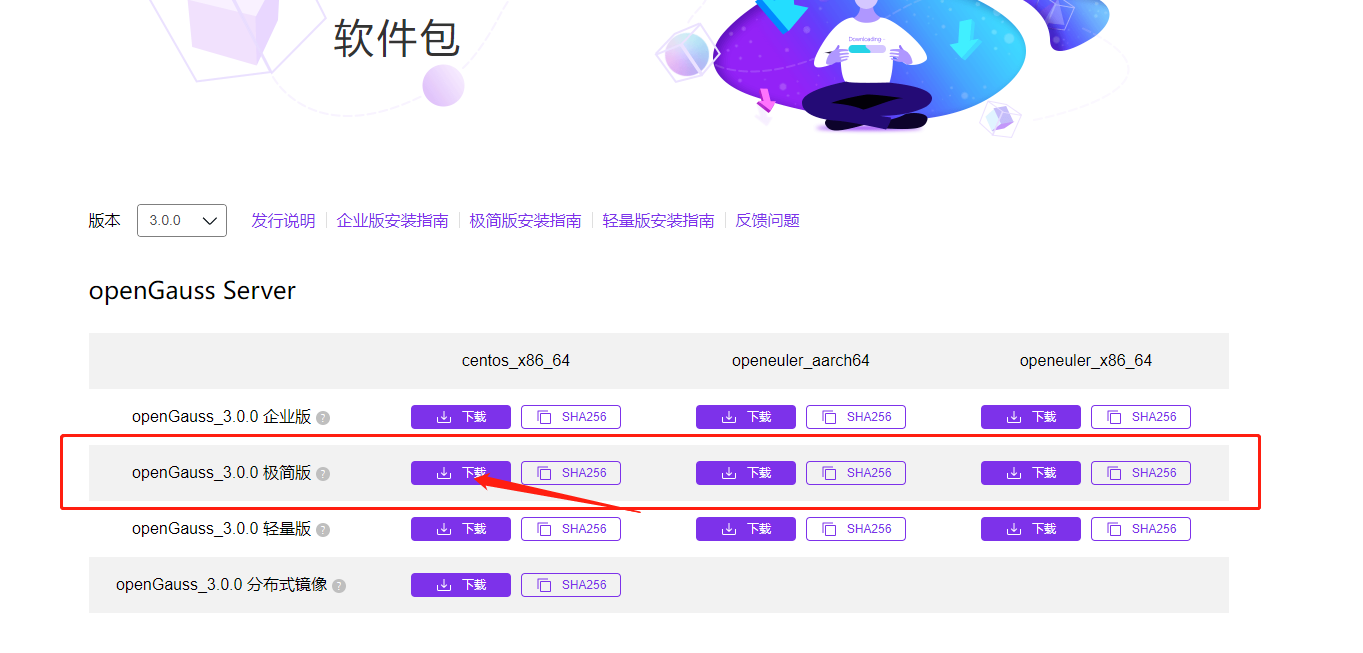
百日完成国产数据库opengausss的开源任务--openGuass极简版3.0.0安装教程
Linux中安装极简版opengauss3.0.0,并且在windows下使用客户端Data Studio。安装过程以及出现的问题都有写入。
🍣 o p e n g a u s s 需 要 服 务 器 端 , 安 装 在 L i n u x 中 \textcolor{green}{opengauss需要服务器端,安装在Linux中} opengauss需要服务器端,安装在Linux中🍣
🍣 启 动 服 务 器 端 , 最 后 才 能 在 w i n 客 户 端 中 使 用 \textcolor{green}{启动服务器端,最后才能在win客户端中使用} 启动服务器端,最后才能在win客户端中使用🍣
🍣 本 文 从 是 安 装 服 务 器 到 客 户 端 使 用 的 过 程 以 及 出 现 的 问 题 \textcolor{green}{本文从是安装服务器到客户端使用的过程以及出现的问题} 本文从是安装服务器到客户端使用的过程以及出现的问题🍣
欢迎各位小伙伴😄关注👍点赞⭐️收藏📝留言
openGuass极简版3.0.0安装教程
环境
- Linux Centos7.6
- python 3.6.X
官方介绍
极简版为了适应小内存机器,在部署时将部分重要内存参数设置较低。极简版安装的数据库字符集将原先默认的SQL_ACSII字符集改为en_US.UTF-8。 这个在下面会给大家讲明如何去设置。
我们安装的是极简版的3.0.0,可以将以上的连接作为一个参考,我会将详细的步骤,以及中间出现过的问题写在本篇文章中
安装极简版3.0.0
环境配置
python
这里的python环境最好是3.6.X,在之前的文章中提到了如何安装python-3.6.1详情可以点击Linux中安装python3.6.X
这里再讲一种3.6.8的安装方式:
yum install -y libaio-devel flex bison ncurses-devel glibc.devel patch lsb_release openssl* python3
如果之前切换过默认版本,就不需要进行了,但我仍会将这个给写一下
将旧文件进行备份,并将python3进行软连接
cd /usr/bin
mv python python.bak
ln -s python3 /usr/bin/python
查看版本:

设置字符集
[root@localhost ~]# cat >> /etc/profile <<EOF
> export LANG=en_US.UTF-8
> EOF
如何查看
[root@localhost ~]# cat /etc/profile
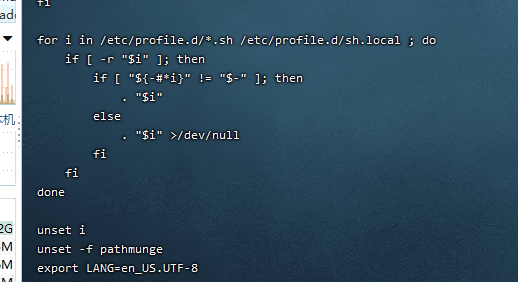
如果只想查看字符集还有一种命令
[root@localhost ~]# echo $LANG

确保成功后,还要执行下面的命令,可以保证配置生效
[root@localhost ~]# source /etc/profile
关闭交换内存
[root@localhost ~]# swapoff -a
关闭swap交换内存是为了保障数据库的访问性能,避免把数据库的缓冲区内存淘汰到磁盘上。 如果服务器内存比较小,内存过载时,可打开swap交换内存保障正常运行。
yum源
centos的源默认是国外的,在之后我们要安装数据库的时候会经常使用到yum,所以我们将其换成华为。如果不更换会出现No package gs_ctl available. Error: Nothing to do,问题的解决办法在文章的问题中也有提到
# 依次运行
# 创建官方备份源文件
[root@localhost ~]# mkdir /etc/yum.repos.d/bak
# 将其进行移动
[root@localhost ~]# mv /etc/yum.repos.d/*.repo /etc/yum.repos.d/bak/
# 下载华为源
[root@localhost ~]# wget -O /etc/yum.repos.d/CentOS-Base.repo https://repo.huaweicloud.com/repository/conf/CentOS-7-reg.repo
# 清除原缓存并生成新缓存
[root@localhost ~]# yum clean all
[root@localhost ~]# yum makecache
如果wget不能使用,就需要先通过下面代码安装一下yum install wget -y。
配置完之后,我们需要安装依赖的软件包
[root@localhost ~]# yum install libaio-devel flex bison ncurses-devel glibc-devel patch redhat-lsb-core readline-devel -y
关闭防火墙
# 查看防火墙状态,如果是dead那就是关闭的,如果不是就需要继续执行下面的代码
[root@localhost ~]# systemctl status firewalld
#关闭防火墙
[root@localhost ~]# systemctl disable firewalld.service
[root@localhost ~]# systemctl stop firewalld.service

关闭 selinux
[root@localhost ~]# sed -i 's/SELINUX=enforcing/SELINUX=disabled/g' /etc/selinux/config
#查看状态
[root@localhost ~]# cat /etc/selinux/config
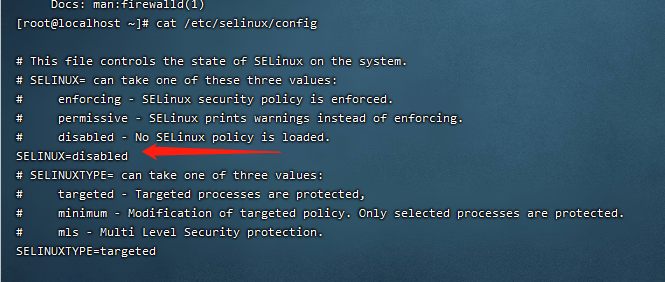
创建普通用户和目录,并授权
因为我们的数据库不能使用root用户,所以需要创建一个普通用户omm
# 创建用户组
[root@localhost bin]# groupadd dbgrp
# 创建用户omm
[root@localhost bin]# useradd -g dbgrp -d /home/omm -m -s /bin/bash omm
[root@localhost bin]# echo "omm" | passwd --stdin omm
#创建安装目录
[root@localhost bin]# mkdir -p /opt/software/openGauss
# 授权
[root@localhost bin]# chmod 755 -R /opt/software
[root@localhost bin]# chown -R omm:dbgrp /opt/software/openGauss
官方2.0.0提供的脚本
groupadd -g 1001 dbgrp
useradd -u 2001 -g dbgrp omm
mkdir -p /opt/software/openGauss
chown -R omm:dbgrp /opt
如果忘记密码怎么办?这里提供修改密码的方式
- root 用户下
root用户下,可以修改任何一个非root用户,而且不需要输入旧密码。# 输入passwd 用户名 [root@localhost ~]# passwd omm # 直接输入新密码,再次输入确认密码即可 - 非root用户下
首先你要登录旧帐户#登录指定账户omm [root@localhost ~]# su - omm
#直接输入passwd [omm@localhost ~]$ passwd # 之后就需要依次输入用户当前密码,新密码,确认密码
确认时区
执行如下命令检查各数据库节点时间和时区是否一致。
[root@localhost ~]# date
如果不一样直接就需要修改时区
[root@localhost ~]# rm -fr /etc/localtime
[root@localhost ~]# ln -s /usr/share/zoneinfo/Asia/Shanghai /etc/localtime
[root@localhost ~]# ll /etc/localtime

关闭 RemoveIPC
在各数据库节点上,关闭RemoveIPC。CentOS操作系统默认为关闭,可以跳过该步骤。如果是其他版本,就需要修改。
-
修改/etc/systemd/logind.conf文件中的“RemoveIPC”值为“no”。
vi /etc/systemd/logind.conf修改“RemoveIPC”值为“no”。
RemoveIPC=no -
修改/usr/lib/systemd/system/systemd-logind.service文件中的“RemoveIPC”值为“no”。
vi /usr/lib/systemd/system/systemd-logind.service修改“RemoveIPC”值为“no”。
RemoveIPC=no -
重新加载配置参数。
systemctl daemon-reload systemctl restart systemd-logind
解压并一键式安装单机openGauss
## 解压软件
## 一定要先到 omm 用户下
[root@localhost ~]# su - omm
[omm@localhost ~]$ cd /opt/software/openGauss/
[omm@localhost openGauss]$ tar -jxf openGauss-3.0.0-CentOS-64bit.tar.bz2 -C /opt/software/openGauss/
## 一键式脚本安装
[omm@localhost openGauss]$ cd /opt/software/openGauss/simpleInstall/
## 记住这里的端口号26000
[omm@localhost simpleInstall]$ sh install.sh -w gauss@123 -p 26000
如果出现-bash: bzip2: command not found
这是因为bz2这是一个压缩文件,你的LInux系统中没有解压缩,所以需要先去下载。yum install -y bzip2
如果出现报错“the maximum number of SEMMNI is not correct, the current SEMMNI is xxx. Please check it.”。
需要在有root权限的用户执行命令 sysctl -w kernel.sem="250 85000 250 330"。
此时就基本完成了
- 极简版的优势:openGauss极简版免去了用户配置XML文件的操作,也免去了配置1主+1备的配置操作,安装配置简单,适合高校学生或者个人功能测试的场景
启动数据库
一定要在omm用户下,如果在root下就会出现下面的问题
[root@localhost ~]# gs_ctl start -D $GAUSSHOME/data/single_node -Z single_node
-bash: gs_ctl: command not found
切换到omm用户
[root@localhost ~]# su - omm
Last login: Fri Jul 1 15:14:53 CST 2022 on pts/2
-bash: ulimit: open files: cannot modify limit: Operation not permitted
启动数据库
[omm@localhost ~]$ gs_ctl start -D $GAUSSHOME/data/single_node -Z single_node

查看是否启动
[omm@localhost ~]$ ps -ef |grep gauss
omm 48933 1 68 11:03 ? 00:00:12 /opt/software/openGauss/bin/gaussdb -D /opt/software/openGauss/data/single_node
omm 49230 48526 0 11:03 pts/0 00:00:00 grep --color=auto gauss
连接数据库,创建新用户
创建数据库用户是为用于客户端(例如:DataStudio)通过网络连接openGauss服务器。openGauss不允许使用omm用户(openGauss默认的管理员用户)来远程连接数据库。
- 使用服务器的 gsql连接数据库
数据库安装完成会生成名称为postgres的数据库,首次连接时我们可以使用它。#这里的26000就是之前让记住的端口号,当然也可以通过其他方式找到。 [omm@localhost ~]$ gsql -d postgres -p 26000
# 查看端口号 [omm@localhost ~]$ cat /opt/software/openGauss/data/single_node/postgresql.conf |grep port - 创建新的数据库并授予权限
## 使用默认数据库登录
[omm@localhost ~]$ gsql -d postgres -p 26000 -W 'gauss@123' -r
gsql ((openGauss 3.0.0 build 02c14696) compiled at 2022-04-01 18:12:34 commit 0 last mr )
Non-SSL connection (SSL connection is recommended when requiring high-security)
Type "help" for help.
## 创建新的数据库test
openGauss=# CREATE DATABASE test ENCODING 'UTF-8' template = template0;
CREATE DATABASE
## 创建新的用户hxl 以及密码
openGauss=# create user hxl password 'Gauss@123';
CREATE ROLE
##修改数据库test的所属为hxl
openGauss=# alter database test owner to hxl;
ALTER DATABASE
## 将权限赋给用户
openGauss=# GRANT ALL PRIVILEGES TO hxl;
ALTER ROLE
openGauss=#
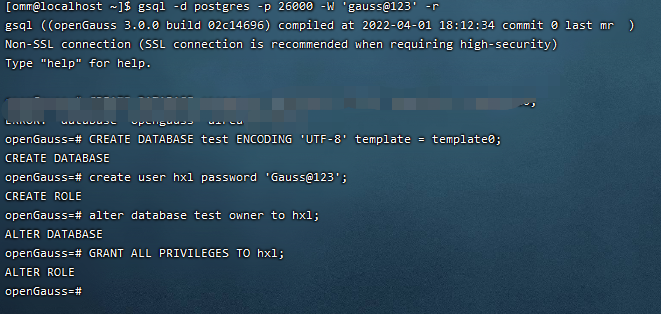
使用用户连接数据库
# gsql -d 数据库名 -p 36000 -U 用户名 -W 密码 -r
[omm@localhost ~]$ gsql -d test -p 26000 -U hxl -W Gauss@123 -r
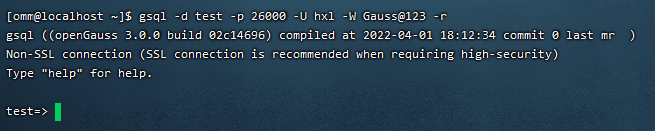
修改配置
其实到前面在服务器端以及可以用了,但是我们的目标是给用户使用,用户可以不会对着黑框框使用。那么为了可以使用客户端也就是Data Studio工具使用。
-
修改
/opt/software/openGauss/data/single_node/pg_hba.conf[omm@localhost ~]$ vi /opt/software/openGauss/data/single_node/pg_hba.conf在下图中的位置加入
host all all 0.0.0.0/0 sha256
下图中的192.168.75.101 IP地址如果不知道,可以在下面的的问题中找到

-
修改
/opt/software/openGauss/data/single_node/postgresql.conf
修改listen_addresses[omm@localhost ~]$ vi /opt/software/openGauss/data/single_node/postgresql.conf ``` ```bash # 将监听地址设置为*或者指定的客户端ip地址 listen_addresses = '*' # 如果不想写成 * ,那么就可以使用下面的方式 # listen_addresses = 'local,192.168.75.101' -
重新启动数据库即可
[omm@localhost ~]$ gs_ctl restart -D $GAUSSHOME/data/single_node -Z single_node
连接Data Studio
在官网下载 Data Studio工具包,就可以直接使用了。

- 注意看下图,我将其中的作为说明
- 名称:自己写
- 主机号:在Linux操作系统中查出来的主机号,我这里为192.168.XX.XX
- 端口号:安装数据库的时候自己写的,也可以在服务器端查询
- 数据库:创建数据库的库名
- 用户名:同样是创建数据库的时候用户名 例如:hxl
- 密码:用户名的密码 例如:Gauss@123
- 是否启动SSL:这里不需要。
点击确定进入页面就证明成功了。
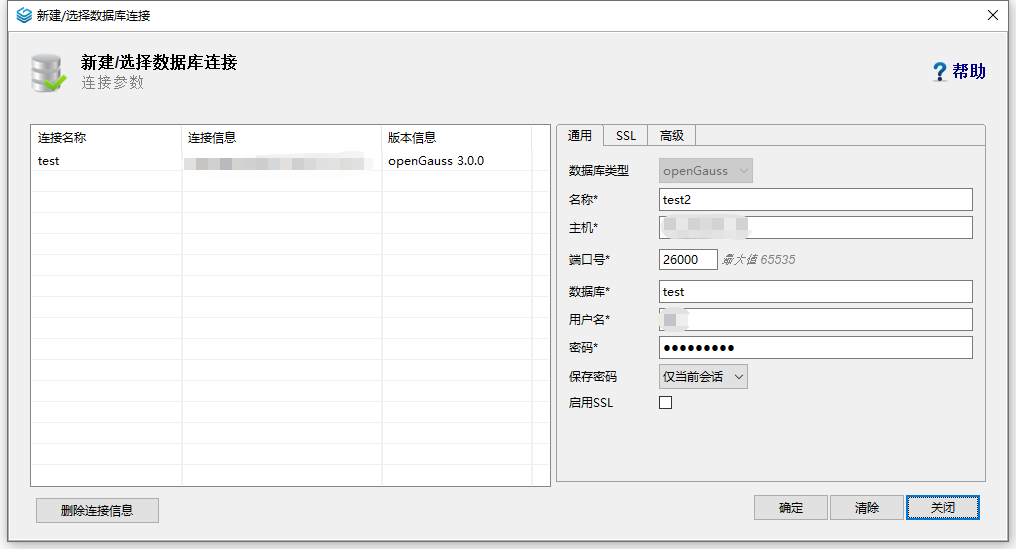
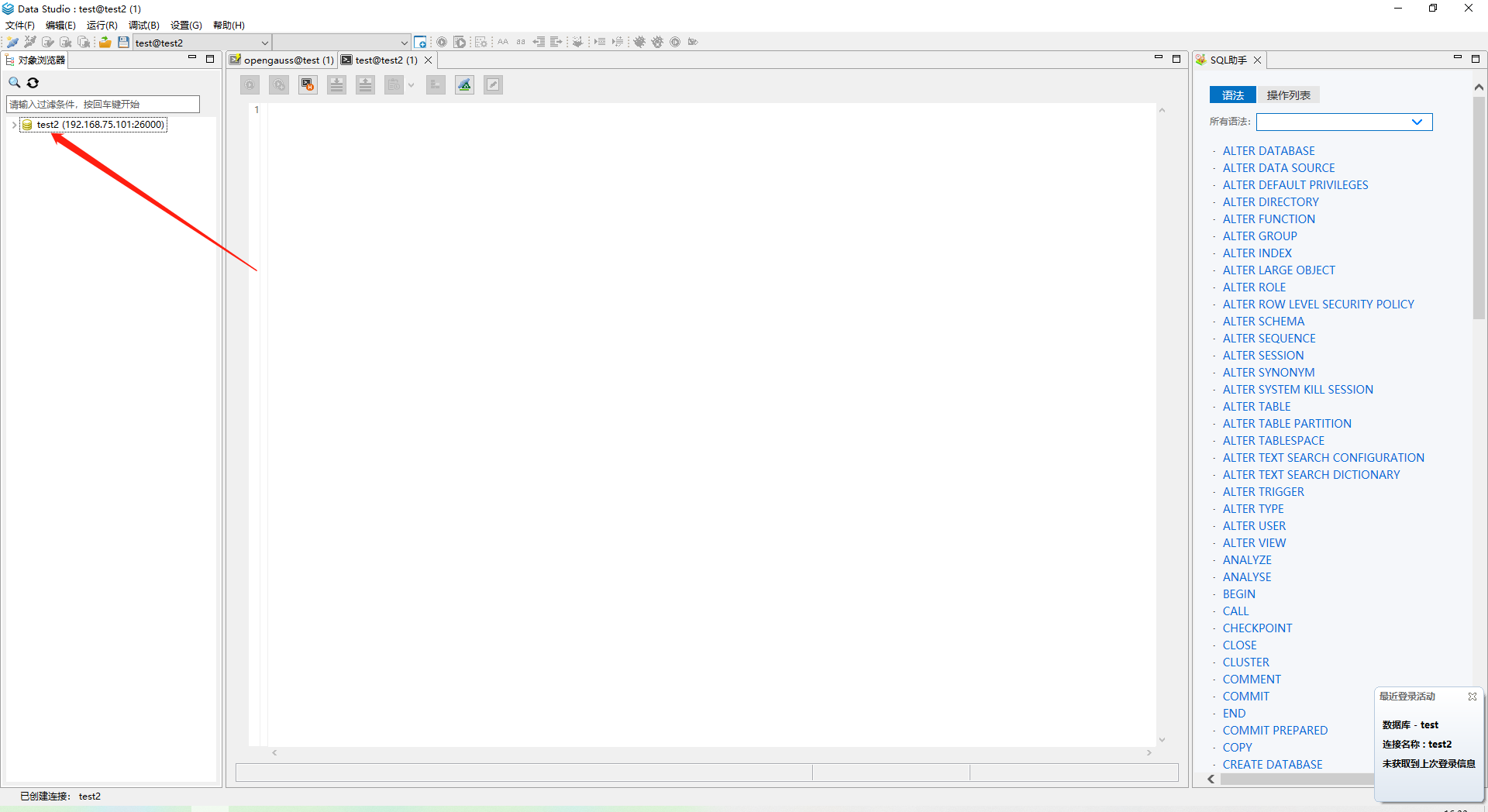
出现的问题
- 执行install.sh脚本安装openGauss出现以下错误
On systemwide basis, the maximum number of SEMMNI is not correct. the current SEMMNI value is: 128. Please check it.
解决:在/etc/sysctl.conf中加入语句kernel.sem = 250 32000 100 999,然后执行sysctl -p - 提示:No package gs_ctl available. Error: Nothing to do
解决:这是因为yum源出现了问题,修改一下即可解决。
本次使用的yum源是华为的https://repo.huaweicloud.com/repository/conf/CentOS-7-reg.repo。在前面的步骤中涉及到了配置yum源,将那里重新配置即可。 - yum安装时报错:Loaded plugins: fastestmirror
fastestmirror是yum的一个加速插件,意思就是不能用了,我们将其禁用即可
运行下面语句,修改配置文件
将里面的vi /etc/yum/pluginconf.d/fastestmirror.confenabled = 1修改为enabled = 0意思就是要禁用这个插件
将里面的plugins设置为vi /etc/yum.confplugins=0意思就是不使用插件
清除缓存并重新构建yum 源
此时这个问题就解决了yum clean all yum clean dbcache yum makecache - 查看操作系统的IP地址
ipconfig或者下图中的ip addr
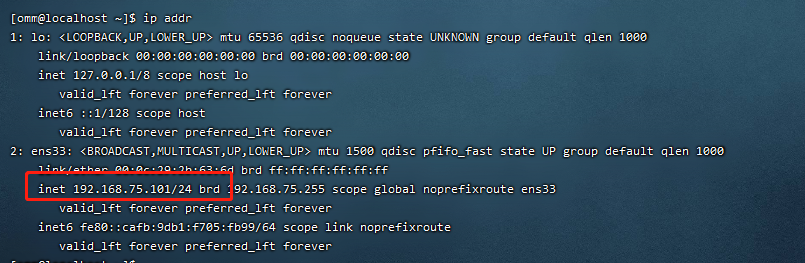
🍣 这 篇 文 章 就 定 格 在 这 里 了 , 如 果 有 问 题 , 随 时 欢 迎 私 聊 \textcolor{green}{这篇文章就定格在这里了,如果有问题,随时欢迎私聊} 这篇文章就定格在这里了,如果有问题,随时欢迎私聊🍣
更多推荐
 已为社区贡献7条内容
已为社区贡献7条内容









所有评论(0)